您好,登录后才能下订单哦!
Redis对于Linux是官方支持的,安装和使用没有什么好说的,普通使用按照官方指导,5分钟以内就能搞定。详情请参考:
http://redis.io/download
但有时候又想在windows下折腾下Redis,官方是不支持windows的。
最后如果你需要下载redis,可以去这里下载:
https://www.jb51.net/softs/541181.html
解压后就可以了按操作流程来了,记住 ,我的redis是有密码的,如果不想设置密码可以手动去配置文件里改,怎么改,下面有说。
下载好之后直接解压,不用安装。目录如下:
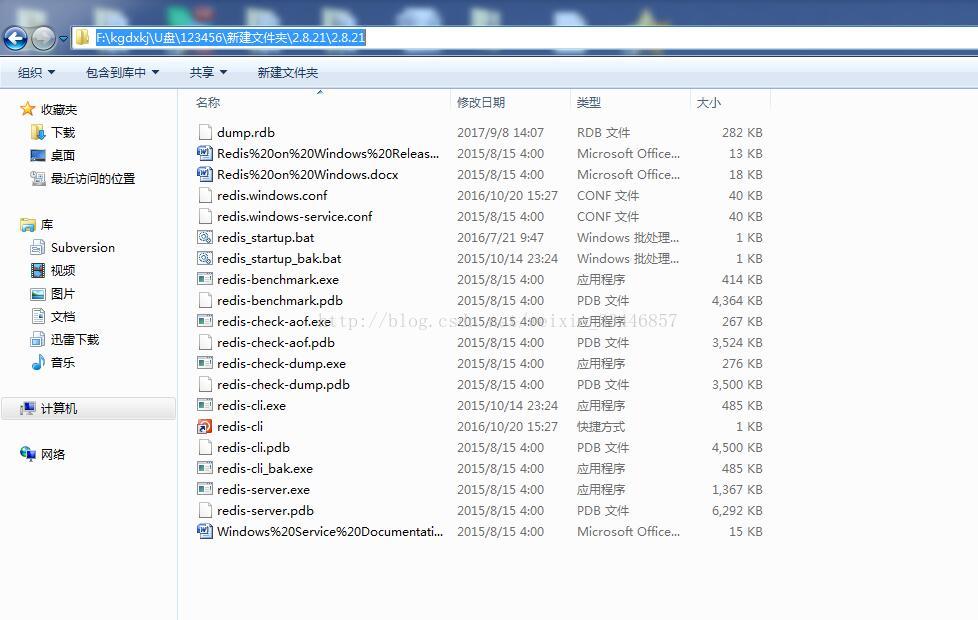
在这里输入cmd,按回车或者快捷键:crtl与alt中间那个键(windows键)+R键
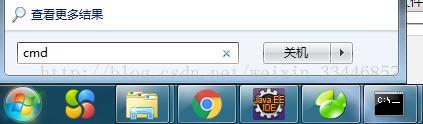
进入DOC操作系统窗口。如下图

找到redis解压路径,我的是:F:\kgdxkj\U盘\123456\新建文件夹\2.8.21\2.8.21
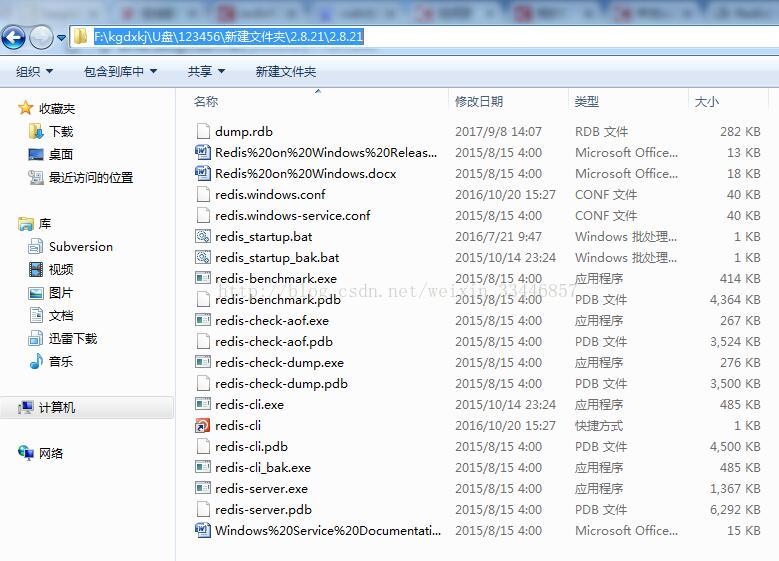
这时在DOC操作系统中第一步输入 f: 回车(我的目录在F盘,所以输入f:), 第二步输入 cd F:\kgdxkj\U盘\123456\新建文件夹\2.8.21\2.8.21 回车,(注意:cd后面有空格) 第三步输入 redis-server.exe redis.windows.conf 回车,这样就启动redis服务了。
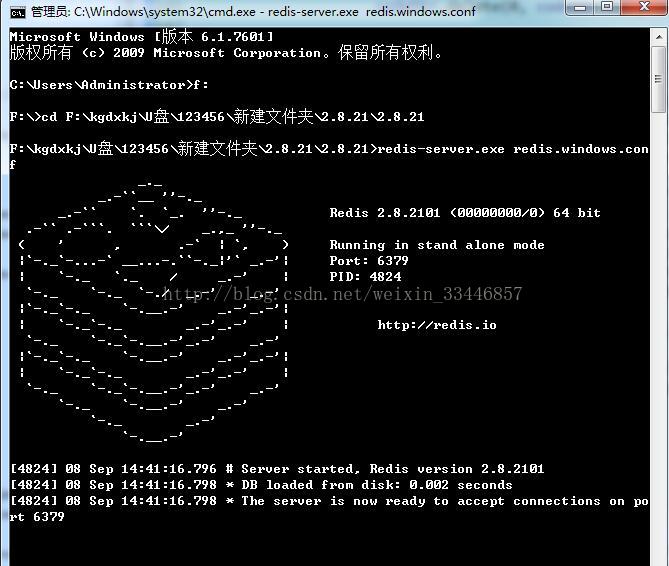
启动redis服务的doc窗口,不用关闭,因为服务需要一直执行,如果想关闭服务,直接关闭DOC窗口就行。
下面开始测试使用:
首先再打开一个DOC操作系统窗口,前两步和前面的一样,第一步输入 f: 回车(我的目录在F盘,所以输入f:), 第二步输入 cd F:\kgdxkj\U盘\123456\新建文件夹\2.8.21\2.8.21 回车,(注意:cd后面有空格) 第三步输入redis-cli 回车
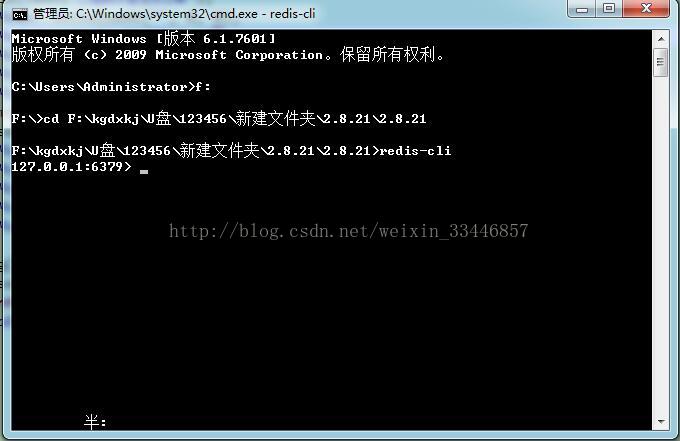
这样redis的客户端就被我们打开了,现在我们可以对redis进入操作了,redis都是通过对key的操作进行g“读”,“写”操作的, 方式如: set abc 123456789 这句话的意思是,设定一个key ,名字abc 它的值是123456789 。 get abc 这句话的意思读取key的名字是abc的值。假如出现以下错误:那么可能是你的redis有密码,如何查看redis的密码呢,进入redis目录,找到redis.windows.conf配置文件,搜索:requirepass,找到它,看看是不是有密码,这里我的密码是xwtec123
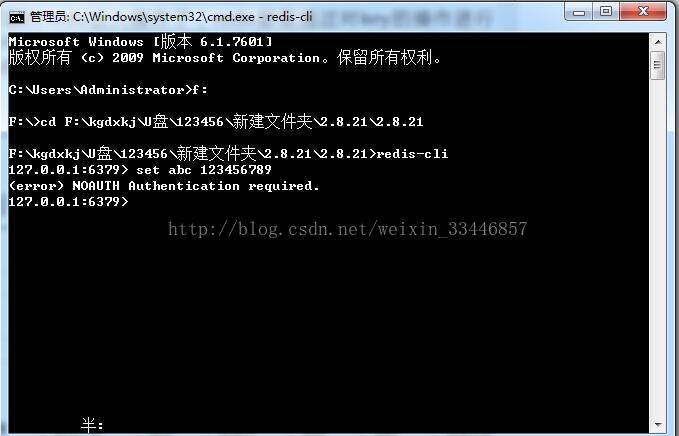
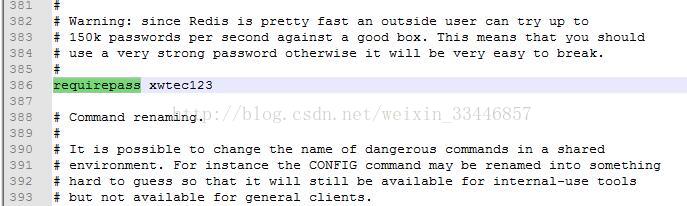
这时我们再输入auth xwtec123 回车,就可以了。

最后我们对redis进入读写操作如下图:
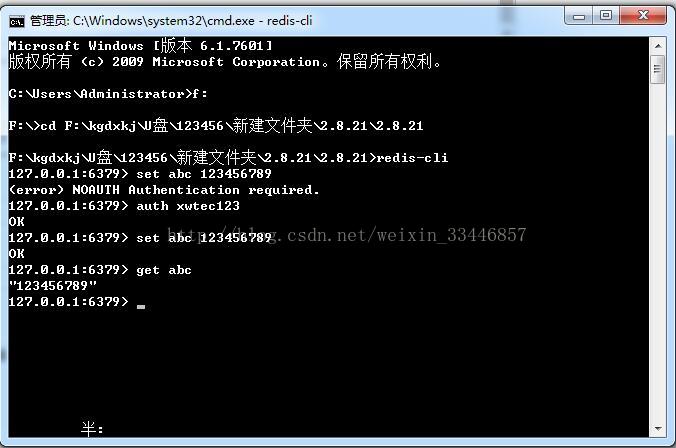
对redis的操作就不多简述了,这里简单演示几个
keys * : 意思是查看redis里所有的key,目前我的redis里有5个key如下图:

如果我们想看key是abc的值,可以输入 get abc 值是123456789
如果我们想看key是userName_1111的值,可以输入 getuserName_1111 值是我自己存的东西,如下图:
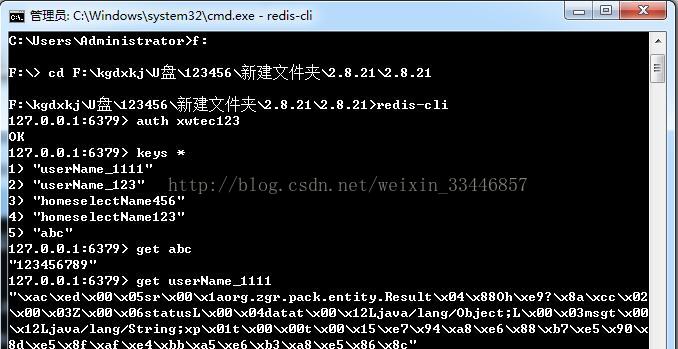
如果想删除指定的key,可以使用 del key 前面我的redis里有5个key,现在我删除key是abc,然后再 keys *,查询到所有的key是4个,abc这个key已被删除。如下图
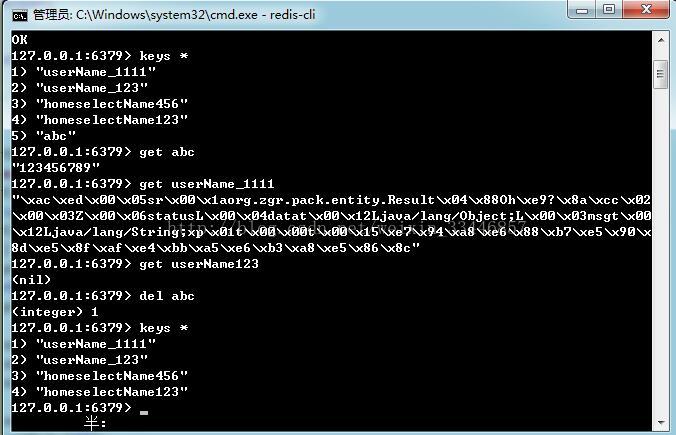
完结!!!!
剩下靠大家自己研究
免责声明:本站发布的内容(图片、视频和文字)以原创、转载和分享为主,文章观点不代表本网站立场,如果涉及侵权请联系站长邮箱:is@yisu.com进行举报,并提供相关证据,一经查实,将立刻删除涉嫌侵权内容。